Mudanças entre as edições de "Outlook Express 5.0/5.5/6.0 - POP/SMTP"
(Criou página com '{{Novo destaque vermelho| Sempre que for solicitado o endereço de e-mail (ou, em alguns casos, o login da conta) na configuração de programas de e-mail, utilize o endereço...') |
|||
| Linha 1: | Linha 1: | ||
{{Novo destaque vermelho| | {{Novo destaque vermelho| | ||
Sempre que for solicitado o endereço de e-mail (ou, em alguns casos, o login da conta) na configuração de programas de e-mail, utilize o endereço completo ('''Exemplo:''' joao@dominio.com.br).}} | Sempre que for solicitado o endereço de e-mail (ou, em alguns casos, o login da conta) na configuração de programas de e-mail, utilize o endereço completo ('''Exemplo:''' joao@dominio.com.br).}} | ||
| + | |||
| + | |||
| + | [[Imagem:Right-arrow-32.png|link=|Instruções]] Abra o Outlook Express, clique na opção '''Ferramentas''' e depois em '''Contas.''' | ||
| + | |||
| + | |||
| + | [[Imagem:tut_outlook_express1.gif|link=]] | ||
| + | |||
| + | |||
| + | [[Imagem:Right-arrow-32.png|link=|Instruções]] Na tela '''Contas na Internet''', clique na guia '''Email''', depois no botão '''Adicionar''' e novamente em '''Email'''. | ||
| + | |||
| + | |||
| + | [[Imagem:tut_outlook_express2.gif|link=]] | ||
| + | |||
| + | |||
| + | [[Imagem:Right-arrow-32.png|link=|Instruções]] No campo '''Nome de exibição''' digite o nome que você deseja que apareça quando for enviar uma mensagem. | ||
| + | |||
| + | |||
| + | [[Imagem:Right-arrow-32.png|link=|Instruções]] Depois clique em '''Avançar'''. | ||
| + | |||
| + | |||
| + | [[Imagem:tut_outlook_express3.gif|link=]] | ||
| + | |||
| + | |||
| + | [[Imagem:Right-arrow-32.png|link=|Instruções]] No campo '''Endereço de email''' digite o e-mail completo | ||
| + | |||
| + | |||
| + | [[Imagem:Right-arrow-32.png|link=|Instruções]] Depois clique em '''Avançar.''' | ||
| + | |||
| + | |||
| + | [[Imagem:tut_outlook_express4.gif|link=]] | ||
| + | |||
| + | |||
| + | [[Imagem:Right-arrow-32.png|link=|Instruções]] No campo '''Servidor de entrada de emails''' digite pop.seudominio.com.br e no campo '''Servidor de saída de emails (SMTP)''' digite smtp.seudominio.com.br | ||
| + | |||
| + | |||
| + | [[Imagem:Right-arrow-32.png|link=|Instruções]] Depois clique em '''Avançar''' | ||
| + | |||
| + | |||
| + | [[Imagem:tut_outlook_express5.gif|link=]] | ||
| + | |||
| + | |||
| + | [[Imagem:Right-arrow-32.png|link=|Instruções]] No campo '''Nome da conta digite''' o e-mail completo e no campo '''Senha''' digite a senha do e-mail | ||
| + | |||
| + | |||
| + | [[Imagem:Right-arrow-32.png|link=|Instruções]] Depois clique em '''Avançar'''. | ||
| + | |||
| + | |||
| + | [[Imagem:tut_outlook_express6.gif|link=]] | ||
| + | |||
| + | |||
| + | [[Imagem:Right-arrow-32.png|link=|Instruções]] Clique no botão '''Concluir''' para retornar à tela de Contas na Internet. | ||
| + | |||
| + | |||
| + | [[Imagem:tut_outlook_express7.gif|link=]] | ||
| + | |||
| + | |||
| + | [[Imagem:Right-arrow-32.png|link=|Instruções]] Aparecerá a conta que acabamos de configurar. Clique sobre ela e em seguida no botão ao lado '''Propriedades'''. | ||
| + | |||
| + | |||
| + | [[Imagem:tut_outlook_express8.gif|link=]] | ||
| + | |||
| + | |||
| + | [[Imagem:Right-arrow-32.png|link=|Instruções]] Selecione a guia '''Servidores''' e marque a última opção que pode ser '''Meu servidor requer autenticação''' ou '''Servidor de mensagens recebidas do tipo (para o Outlook Express 5.0)'''. Em seguida clique no botão ao lado '''Configurações'''. | ||
| + | |||
| + | |||
| + | [[Imagem:tut_outlook_express9.gif|link=]] | ||
| + | |||
| + | |||
| + | [[Imagem:Right-arrow-32.png|link=|Instruções]] Marque a opção '''Usar as mesmas configurações do servidor de entrada de emails'''. Clique no botão OK, novamente em OK e Fechar. | ||
| + | |||
| + | |||
| + | [[Imagem:tut_outlook_express10.gif|link=]] | ||
| + | |||
| + | |||
| + | [[Imagem:Right-arrow-32.png|link=|Instruções]] Clique novamente na opção '''Ferramentas''' e depois em '''Contas'''. | ||
| + | |||
| + | |||
| + | [[Imagem:tut_outlook_express1.gif|link=]] | ||
| + | |||
| + | |||
| + | [[Imagem:Right-arrow-32.png|link=|Instruções]] Na tela '''Contas na Internet''', clique na guia '''E-mail''', selecione a conta desejada e depois clique em '''Propriedades'''. | ||
| + | |||
| + | |||
| + | [[Imagem:tut_outlook_express12.jpg|link=]] | ||
| + | |||
| + | |||
| + | [[Imagem:Right-arrow-32.png|link=|Instruções]] Selecione a guia '''Avançado''' e em '''Emails de saída (SMTP)''' altere a porta para 587. Clique em OK e depois em Fechar. | ||
| + | |||
| + | |||
| + | [[Imagem:tut_outlook_express13.JPG|link=]] | ||
| + | |||
| + | |||
| + | == Veja também == | ||
| + | |||
[[Category:E-mail]] | [[Category:E-mail]] | ||
[[Category:E-mail Letti]] | [[Category:E-mail Letti]] | ||
Edição das 09h01min de 14 de abril de 2014

|
Sempre que for solicitado o endereço de e-mail (ou, em alguns casos, o login da conta) na configuração de programas de e-mail, utilize o endereço completo (Exemplo: joao@dominio.com.br). |
![]() Abra o Outlook Express, clique na opção Ferramentas e depois em Contas.
Abra o Outlook Express, clique na opção Ferramentas e depois em Contas.
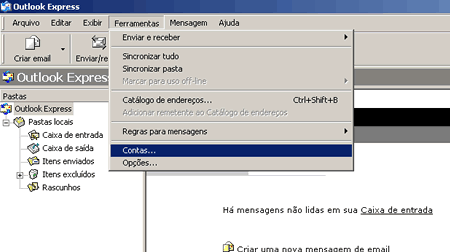
![]() Na tela Contas na Internet, clique na guia Email, depois no botão Adicionar e novamente em Email.
Na tela Contas na Internet, clique na guia Email, depois no botão Adicionar e novamente em Email.

![]() No campo Nome de exibição digite o nome que você deseja que apareça quando for enviar uma mensagem.
No campo Nome de exibição digite o nome que você deseja que apareça quando for enviar uma mensagem.
![]() Depois clique em Avançar.
Depois clique em Avançar.
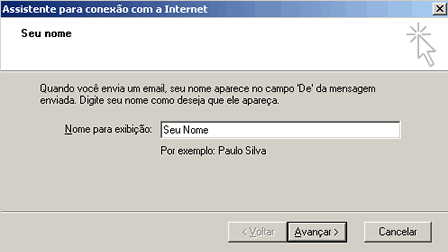
![]() No campo Endereço de email digite o e-mail completo
No campo Endereço de email digite o e-mail completo
![]() Depois clique em Avançar.
Depois clique em Avançar.
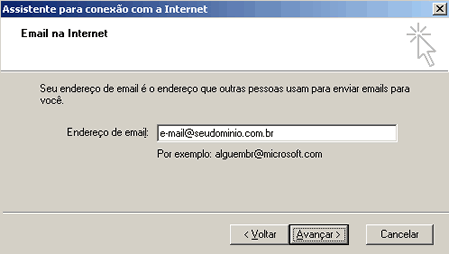
![]() No campo Servidor de entrada de emails digite pop.seudominio.com.br e no campo Servidor de saída de emails (SMTP) digite smtp.seudominio.com.br
No campo Servidor de entrada de emails digite pop.seudominio.com.br e no campo Servidor de saída de emails (SMTP) digite smtp.seudominio.com.br
![]() Depois clique em Avançar
Depois clique em Avançar

![]() No campo Nome da conta digite o e-mail completo e no campo Senha digite a senha do e-mail
No campo Nome da conta digite o e-mail completo e no campo Senha digite a senha do e-mail
![]() Depois clique em Avançar.
Depois clique em Avançar.

![]() Clique no botão Concluir para retornar à tela de Contas na Internet.
Clique no botão Concluir para retornar à tela de Contas na Internet.

![]() Aparecerá a conta que acabamos de configurar. Clique sobre ela e em seguida no botão ao lado Propriedades.
Aparecerá a conta que acabamos de configurar. Clique sobre ela e em seguida no botão ao lado Propriedades.
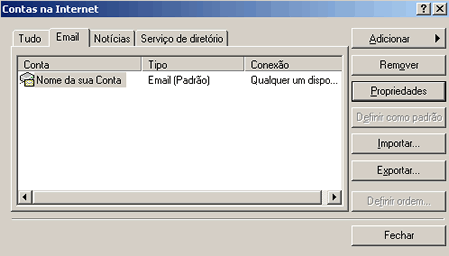
![]() Selecione a guia Servidores e marque a última opção que pode ser Meu servidor requer autenticação ou Servidor de mensagens recebidas do tipo (para o Outlook Express 5.0). Em seguida clique no botão ao lado Configurações.
Selecione a guia Servidores e marque a última opção que pode ser Meu servidor requer autenticação ou Servidor de mensagens recebidas do tipo (para o Outlook Express 5.0). Em seguida clique no botão ao lado Configurações.
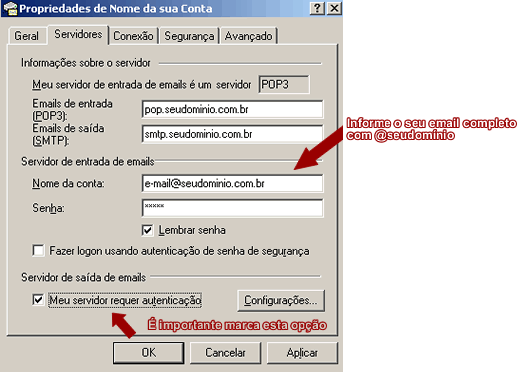
![]() Marque a opção Usar as mesmas configurações do servidor de entrada de emails. Clique no botão OK, novamente em OK e Fechar.
Marque a opção Usar as mesmas configurações do servidor de entrada de emails. Clique no botão OK, novamente em OK e Fechar.

![]() Clique novamente na opção Ferramentas e depois em Contas.
Clique novamente na opção Ferramentas e depois em Contas.
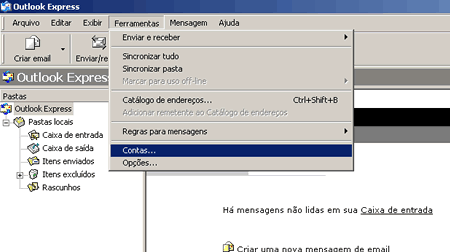
![]() Na tela Contas na Internet, clique na guia E-mail, selecione a conta desejada e depois clique em Propriedades.
Na tela Contas na Internet, clique na guia E-mail, selecione a conta desejada e depois clique em Propriedades.
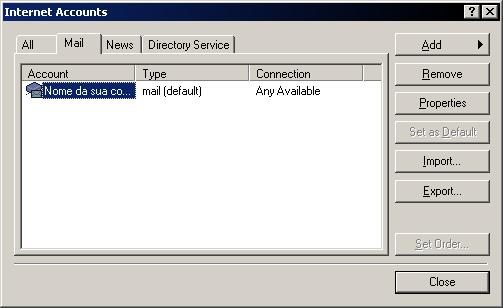
![]() Selecione a guia Avançado e em Emails de saída (SMTP) altere a porta para 587. Clique em OK e depois em Fechar.
Selecione a guia Avançado e em Emails de saída (SMTP) altere a porta para 587. Clique em OK e depois em Fechar.
Arquivo:Tut outlook express13.JPG